实用Linux自动化快速部署
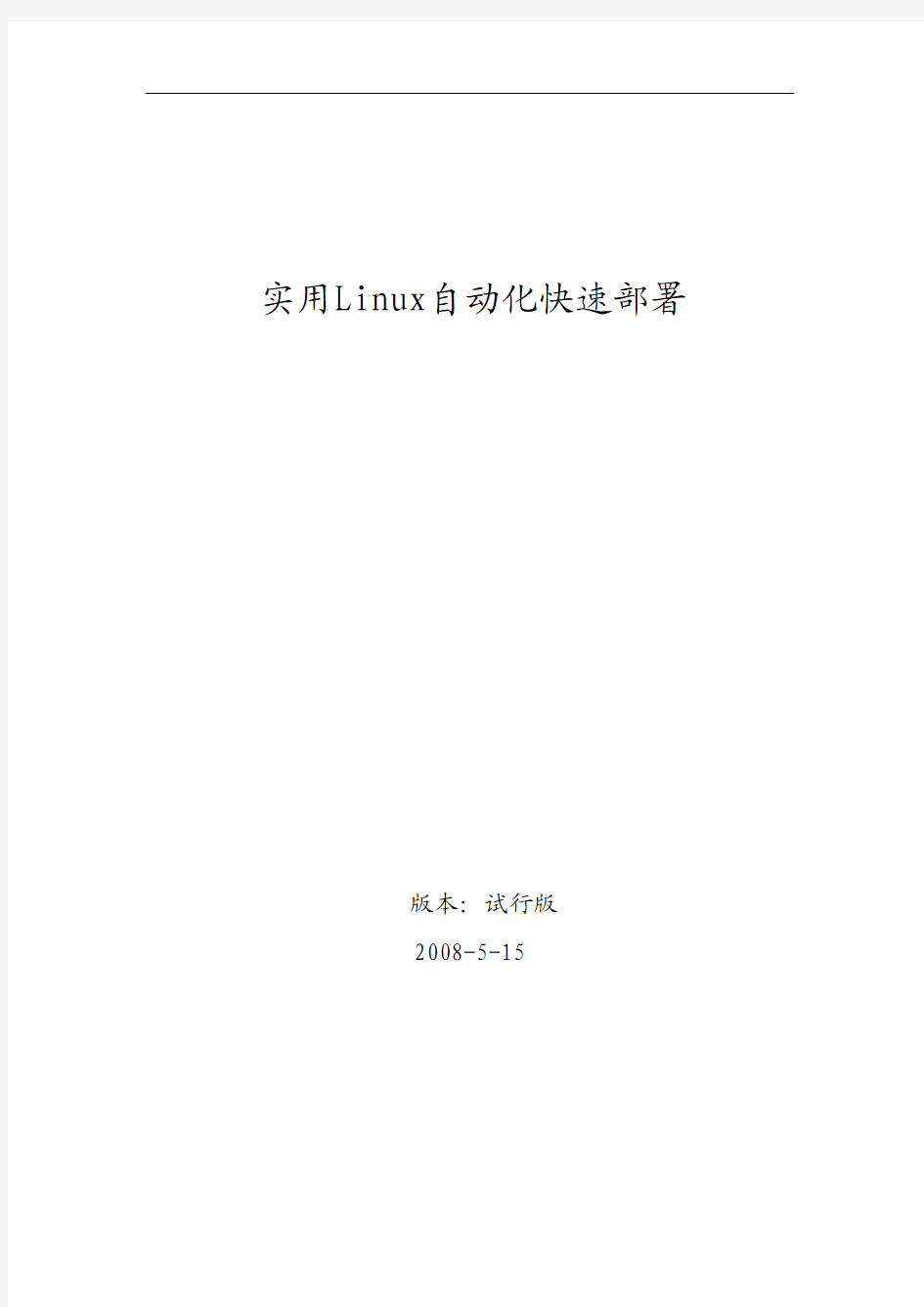
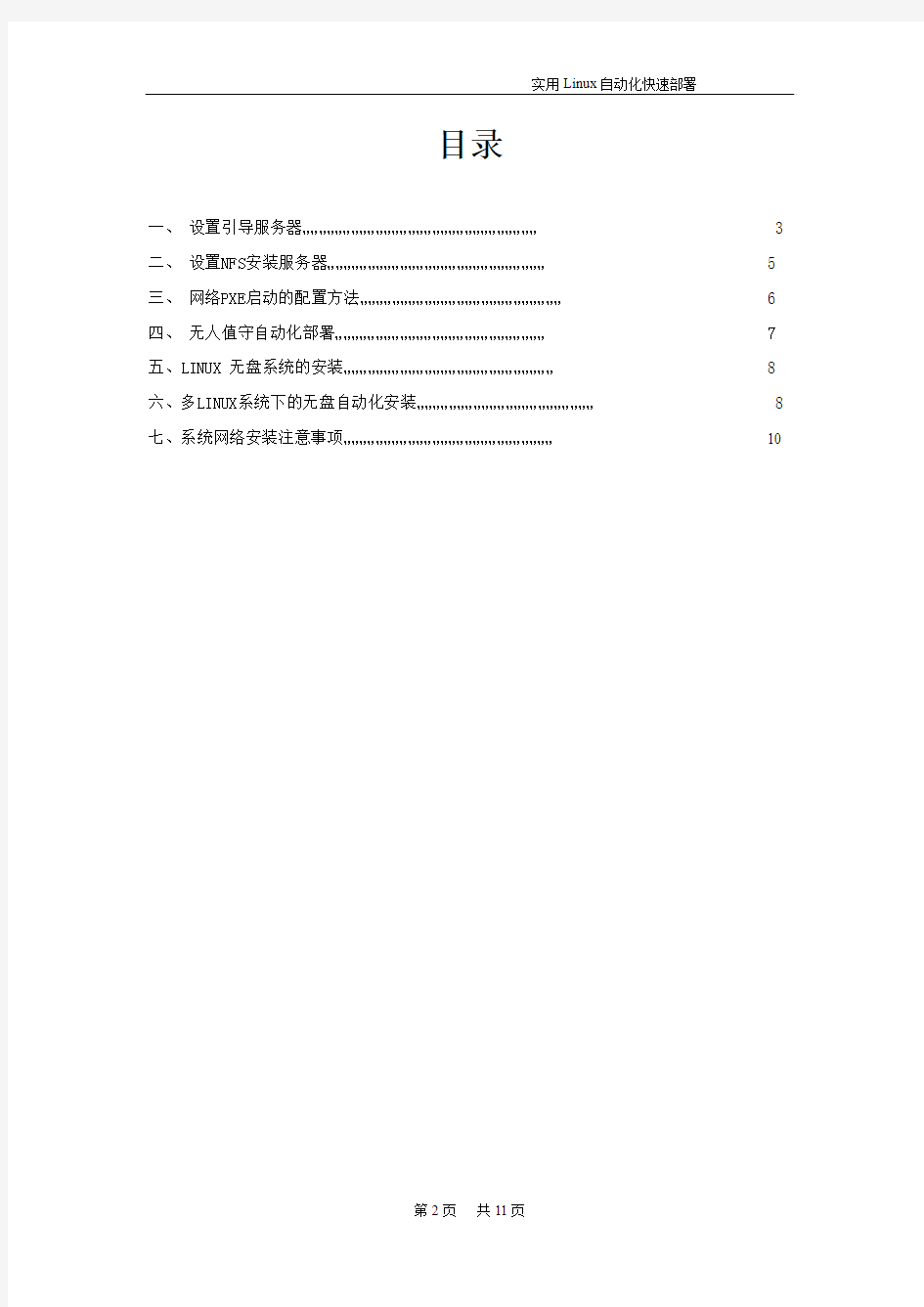
实用Linux自动化快速部署
版本:试行版
2008-5-15
目录
一、设置引导服务器 (3)
二、设置NFS安装服务器 (5)
三、网络PXE启动的配置方法 (6)
四、无人值守自动化部署 (7)
五、LINUX 无盘系统的安装 (8)
六、多LINUX系统下的无盘自动化安装 (8)
七、系统网络安装注意事项 (10)
本机系统为AS4U4 本机IP地址为11.11.11.29
为了便于说明操作方法,采用命令行形式说明
一、设置引导服务器
制作引导服务器需要安装配置DHCP、TFTP服务,
1.DHCP服务的安装配置
1.1 DHCP服务的安装
如果安装AS4U4操作系统没有选择安装所有的软件包,必须手工安装DHCP软件包。
将AS4U4系统的第5张盘放入光驱
#mount /media/cdrom
#cd /media/cdrom/RedHat/RPMS
#rpm –ivh dhcp-3.0.1-58.EL4.x86_64.rpm
1.2 DHCP服务的配置
#vi /etc/dhcpd.conf
将dhcpd.conf文件修改为以下内容
1.3 DHCP服务的启动
#/etc/init.d/dhcpd restart
2.TFTP服务的安装配置
2.1 TFTP服务的安装
如果安装AS4U4操作系统没有选择安装所有的软件包,必须手工安装DHCP软件包。
将AS4U4系统的第5张盘放入光驱
#mount /media/cdrom
#cd /media/cdrom/RedHat/RPMS
#rpm –ivh tftp-0.39-1.x86_64.rpm
2.2 TFTP服务的配置
#vi /etc/xinetd.d/tftp
将tftp文件修改为以下内容
2.3 TFTP服务的启动
#/etc/init.d/xinetd restart
二、设置NFS安装服务器
a)NFS服务的配置
建立一个网络共享目录,将安装光盘的所有文件拷入该目录注:不能使用ISO镜像 #mkdir /haha 注:haha目录可以根据实际需要修改路径和名称
#mount /media/cdrom
#cp –r /medir/cdrom/* /haha
…………………………依次插入2 3 4 5号光盘,其所有光盘内容均拷入haha目录 #vi /etc/exportfs
修改exportfs文件如以下内容
#exportfs –av
#/etc/init.d/nfs restart
#/etc/init.d/pormap restart
三、网络PXE启动的配置方法
将AS4U4第1张光盘放入光驱
#mount /media/cdrom
#cd /media/cdrom/images/pxeboot
#cp initrd.img vmlinuz /tftpboot/linux-install
#cp /usr/lib/syslinux/pxelinux.0 /tftpboot/linux-install
#cd pxelinux.cfg
#cp /media/cdrom/isolinux/isolinux.cfg ./default #vi default
将default文件修改为以下内容
四、无人值守自动化部署
在图形界面中打开一个终端—>运行kickstart
在此界面中可以配置安装系统过程中所有的配置,带配置完毕之后点击文件—>保存,默认会在/root目录下生成一个ks.cfg文件
#mkdir /haha/ks
#cp /root/ks.cfg /haha/ks
#vi /tftpboot/linux-install/pxelinux.cfg/default
五、LINUX 无盘系统的安装
1、设置BIOS启动项从网络启动
2、从网络启动后就和普通的网络安装是一样的,也可以在刚刚启动时,在BOOT提示符后键入linux dd加载驱动,其加载驱动的方式也和普通的网络安装一样,这里就不再细说了。
Boot:linux dd
和普通常用的NFS网络安装不同的是,仅仅需要在安装过程中选择指定与服务器连接的同网段的网卡就可以实现系统的无人值守自动化无盘安装了。
六、多LINUX系统下的无盘自动化安装
本次安装的操作系统为AS4U6 X86_64(DVD)
1、DHCP、TFTP服务配置:DHCP、TFTP在实现单系统无盘安装的情况下,多系统的DHCP、
TFTP服务可以不用配置。
2、NFS服务的配置
再另外建立一个网络共享目录,将安装光盘的所有文件拷入该目录
#mkdir /xixi 注:xixi目录可以根据实际需要修改路径和名称
#mount /media/cdrom
#cp –r /medir/cdrom/* /xixi
#vi /etc/exportfs
修改exportfs文件如以下内容
#exportfs –av
#/etc/init.d/nfs restart
#/etc/init.d/pormap restart
3、网络PXE启动的配置方法
将AS4U6安装盘放入光驱
#mount /media/cdrom
#cd /media/cdrom/images/pxeboot
#cp initrd.img /tftpboot/linux-install/initrd.4u6.img
#cp vmlinuz /tftpboot/linux-install/vmlinuz.4u6
#cd pxelinux.cfg
#cp /media/cdrom/isolinux/isolinux.cfg ./default
#vi default
将default文件修改为以下内容
注:default AS4u4 表示默认的网络启动为AS4u4
label 为各种系统的标签,其后面的名称可以任意,有多少操作系统需要添加多少,但不名称必须唯一
ks 可以根据自己的需要,单独采用kickstart命令设置系统安装配置方式,本例中的配置要求一样,无需重新修改,可直接使用
display 多系统的安装,需要在启动之前显示一个安装列表,可用display后的list表来实现,list表的路径为/tftpboot/pxelinux.cfg/list,本例的内容如下:
4、多系统无盘系统安装
同单系统一样配置BIOS,从网络启动会出现list列表中的内容,选择需要的系统版本和网卡即可实现无人值守安装。
需要添加驱动的话可在BOOT提示符下键入“系统名称+linux dd”,如本例:
BOOT:AS4u4 linux dd
七、系统网络安装注意事项
①所有的光盘不能使用ISO镜像
②所有版本的系统initrd.img vmlinuz文件拷入/tftpboot/linux-install时要求是唯一
的名称
③修改default文件时必须注意每种系统的启动文件名称要对应,文件路径要指定准确
④采用kickstart设置网络安装配置时,无法加载有的软件包,必须手工修改生成的ks.cfg
文件,将文件里所有的软件包删掉,修改为@ everything,如:
01 # Kickstart file automatically generated by anaconda.
…………………………
24 %packages
25 @everything
八、再生龙的网络安装
经过一的步骤以后,配置步骤三中default文件,增加内容如下:
label clonezilla
append initrd=initrd1.img boot=live union=aufs noswap noprompte ocs_live_keymap=NONE ocs_lang="zh_CN.UTF-8" vga=788
fetch=tftp://192.168.0.161/filesystem.squashfs
(若为英文修改lang="en_US.UTF-8")
九、将clonezilla/live下的filesystem.squashfs拷贝到/tftpboot下,
Linux top 命令详解
Linux top 命令详解 top命令经常用来监控linux的系统状况,比如cpu、内存的使用,程序员基本都知道这个命令,但比较奇怪的是能用好它的人却很少,例如top监控视图中内存数值的含义就有不少的曲解。 本文通过一个运行中的WEB服务器的top监控截图,讲述top视图中的各种数据的含义,还包括视图中各进程(任务)的字段的排序。 top进入视图 top视图01 【top视图01】是刚进入top的基本视图,我们来结合这个视图讲解各个数据的含义。 第一行: 10:01:23 —当前系统时间 126 days, 14:29 —系统已经运行了126天14小时29分钟(在这期间没有重启过) 2 users —当前有2个用户登录系统 load average: 1.15, 1.42, 1.44 — load average后面的三个数分别是1分钟、5分钟、15分钟的负载情况。 load average数据是每隔5秒钟检查一次活跃的进程数,然后按特定算法计算出的数值。如果这个数除以逻辑CPU的数量,结果高于5的时候就表明系统在超负荷运转了。 第二行: Tasks —任务(进程),系统现在共有183个进程,其中处于运行中的有1个,182个在休眠(sleep),stoped 状态的有0个,zombie状态(僵尸)的有0个。
第三行:cpu状态 6.7% us —用户空间占用CPU的百分比。 0.4% sy —内核空间占用CPU的百分比。 0.0% ni —改变过优先级的进程占用CPU的百分比 92.9% id —空闲CPU百分比 0.0% wa — IO等待占用CPU的百分比 0.0% hi —硬中断(Hardware IRQ)占用CPU的百分比 0.0% si —软中断(Software Interrupts)占用CPU的百分比 在这里CPU的使用比率和windows概念不同,如果你不理解用户空间和内核空间,需要充充电了。 第四行:内存状态 8306544k total —物理内存总量(8GB) 7775876k used —使用中的内存总量(7.7GB) 530668k free —空闲内存总量(530M) 79236k buffers —缓存的内存量(79M) 第五行:swap交换分区 2031608k total —交换区总量(2GB) 2556k used —使用的交换区总量(2.5M) 2029052k free —空闲交换区总量(2GB) 4231276k cached —缓冲的交换区总量(4GB) 这里要说明的是不能用windows的内存概念理解这些数据,如果按windows的方式此台服务器“危矣”:8G的内存总量只剩下530M的可用内存。Linux的内存管理有其特殊性,复杂点需要一本书来说明,这里只是简单说点和我们传统概念(windows)的不同。 第四行中使用中的内存总量(used)指的是现在系统内核控制的内存数,空闲内存总量(free)是内核还未纳入其管控范围的数量。纳入内核管理的内存不见得都在使用中,还包括过去使用过的现在可以被重复利用的内存,内核并不把这些可被重新使用的内存交还到free中去,因此在linux上free内存会越来越少,但不用为此担心。 如果出于习惯去计算可用内存数,这里有个近似的计算公式:第四行的free + 第四行的buffers + 第五行的cached,按这个公式此台服务器的可用内存:530668+79236+4231276 = 4.7GB。 对于内存监控,在top里我们要时刻监控第五行swap交换分区的used,如果这个数值在不断的变化,说明内核在不断进行内存和swap的数据交换,这是真正的内存不够用了。 第六行是空行 第七行以下:各进程(任务)的状态监控 PID —进程id USER —进程所有者 PR —进程优先级 NI — nice值。负值表示高优先级,正值表示低优先级 VIRT —进程使用的虚拟内存总量,单位kb。VIRT=SWAP+RES RES —进程使用的、未被换出的物理内存大小,单位kb。RES=CODE+DATA SHR —共享内存大小,单位kb
Linux主要shell命令详解
shell是用户和Linux操作系统之间的接口。Linux中有多种shell,其中缺省使用的是Bash。本章讲述了shell的工作原理,shell的种类,shell的一般操作及Bash的特性。 什么是shell Linux系统的shell作为操作系统的外壳,为用户提供使用操作系统的接口。它是命令语言、命令解释程序及程序设计语言的统称。 shell是用户和Linux内核之间的接口程序,如果把Linux内核想象成一个球体的中心,shell 就是围绕内核的外层。当从shell或其他程序向Linux传递命令时,内核会做出相应的反应。 shell是一个命令语言解释器,它拥有自己内建的shell命令集,shell也能被系统中其他应用程序所调用。用户在提示符下输入的命令都由shell先解释然后传给Linux核心。 有一些命令,比如改变工作目录命令cd,是包含在shell内部的。还有一些命令,例如拷贝命令cp和移动命令rm,是存在于文件系统中某个目录下的单独的程序。对用户而言,不必关心一个命令是建立在shell内部还是一个单独的程序。 shell首先检查命令是否是内部命令,若不是再检查是否是一个应用程序(这里的应用程序可以是Linux本身的实用程序,如ls和rm,也可以是购买的商业程序,如xv,或者是自由软件,如emacs)。然后shell在搜索路径里寻找这些应用程序(搜索路径就是一个能找到可执行程序的目录列表)。如果键入的命令不是一个内部命令并且在路径里没有找到这个可执行文件,将会显示一条错误信息。如果能够成功找到命令,该内部命令或应用程序将被分解为系统调用并传给Linux内核。 shell的另一个重要特性是它自身就是一个解释型的程序设计语言,shell程序设计语言支持绝大多数在高级语言中能见到的程序元素,如函数、变量、数组和程序控制结构。shell编程语言简单易学,任何在提示符中能键入的命令都能放到一个可执行的shell程序中。 当普通用户成功登录,系统将执行一个称为shell的程序。正是shell进程提供了命令行提示符。作为默认值(TurboLinux系统默认的shell是BASH),对普通用户用―$‖作提示符,对超级用户(root)用―#‖作提示符。 一旦出现了shell提示符,就可以键入命令名称及命令所需要的参数。shell将执行这些命令。如果一条命令花费了很长的时间来运行,或者在屏幕上产生了大量的输出,可以从键盘上按ctrl+c发出中断信号来中断它(在正常结束之前,中止它的执行)。
linux常用的60个命令
Linux必学的60个命令 Linux必学的60个命令 Linux提供了大量的命令,利用它可以有效地完成大量的工作,如磁盘操作、文件存取、目录操作、进程管理、文件权限设定等。所以,在Linux系统上工作离不开使用系统提供的命令。要想真正理解Linux系统,就必须从Linux命令学起,通过基础的命令学习可以进一步理解Linux系统。不同Linux发行版的命令数量不一样,但Linux发行版本最少的命令也有200多个。这里笔者把比较重要和使用频率最多的命令,按照它们在系统中的作用分成下面六个部分一一介绍。 ◆安装和登录命令:login、shutdown、halt、reboot、install、mount、umount、chsh、exit、last; ◆文件处理命令:file、mkdir、grep、dd、find、mv、ls、diff、cat、ln; ◆系统管理相关命令:df、top、free、quota、at、lp、adduser、groupadd、kill、crontab; ◆网络操作命令:ifconfig、ip、ping、netstat、telnet、ftp、route、rlogin、rcp、finger、mail、nslookup; ◆系统安全相关命令:passwd、su、umask、chgrp、chmod、chown、chattr、sudo ps、who; ◆其它命令:tar、unzip、gunzip、unarj、mtools、man、unendcode、uudecode。 本文以Mandrake Linux 9.1(Kenrel 2.4.21)为例,介绍Linux下的安装和登录命令。immortality按:请用ctrl+f在本页中查找某一部分的内容或某一命令的用法。
Linux常用命令详解(配合示例说明,清晰易懂)
Linux常用命令详解 (常用、详细) BISTU 自动化学院 刷碗小工(frisen.imtm) 2010年11月 开源社区,造福大家,版权所有,翻录不究(初次接触Linux命令可能对以下说明有不少疑问,可待看完一遍后再回头细看) (配合Ctrl + F可快速查找你想了解的命令)
索引:(待完善) 文件说明:Linux命令很多,但最常用的80个左右 文档内容充实,用示例说明命令如何使用笔者力求语言简洁,清晰易懂 由于忙于其他事情,改进排版的工作只能搁置了 最后,望此文档能为大家Linux学习之路献微薄之力 一、路径: 执行命令前必须要考虑的一步是命令的路径,若是路径错误或是没有正确的指定,可能导致错误的执行或是找不到该命令。要知道设置的路径,可执行以下命令: 一般而言,本书的命令位于/bin、usr/bin、/sbin、/usr/sbin之中。若读者执行了命令却出现“command not find”或是“命令不存在”的字样,就必须要确定该命令的位置是否在命令的路径中,或是系统上根本没有安装该套件。 二、命令顺序: 若在shell内置的命令/bin以及/usr/bin之下都出现了命令pwd,那当我们执行该命令时,会执行哪一个?答案是第一优先执行shell内置的命令,再执行路径中的设置;因此若有相同名称的命令时,必须要注意顺序设置,或是直接输入完整路径。 三、参数(或称选项)顺序: 一般除了特殊情况,参数是没有顺序的。举例而言,输入“–a –v”与输入“–v –a”以及“–av”的执行效果是相同的。但若该参数后指定了要接的文件或特殊对象,如“–a cmd1 –v cmd2”,则不能任意改变选项顺序。 四、常用参数: 下面所列的是常见的参数(选项)意义: --help,-h 显示帮助信息 --version,-V 显示版本信息 -v 繁琐模式(显示命令完整的执行过程) -i 交谈模式(指定界面) -l 长列表输出格式 -q,-s 安静模式(不显示任何输出或错误信息) -R 递归模式(连同目录下所有文件和子目录一起处理) -z 压缩 五、命令的结合与定向: 命令中除了一般命令外,还有管道(或称途径)(|)与定向(>或>>)。 管道(途径)的用法: “命令一[选项]”| “命令二[选项]”,也就是将“命令一[选项]”的输出结果传到“命令二[选项]”,通过命令二的处理之后才输出到标准输出(屏幕)上。比如“ls /etc”会列出etc下的所有文件,若加上“| less”,也就是“ls /etc | less”,则会将“ls /etc”的结果通过less分页输出。 定向的用法: 将结果定向到命令的输出设备,一般不加文件名意为将结果输出到屏幕,若是在定向后加上文件名,则会将命令的执行结果输出到定向的文件,例如“ls > temp.txt”,就会将ls 的结果输出到文件temp.txt中。“>”与“>>”的差异在于前者是覆盖,而后者是附加。 六、命令中的命令: 许多命令在执行后,会进入该命令的操作模式,如fdisk、pine、top等,进入后我们必须要使用该命令中的命令,才能正确执行;而一般要退出该命令,可以输入exit、q、quit或是按【Ctrl+C】组合
Linux系统命令及其使用详解
Linux 系统命令及其使用详解(大全) cat cd chmod chown cp cut 名称:cat 使用权限:所有使用者 使用方式:cat [-AbeEnstTuv] [--help] [--version] fileName 说明:把档案串连接后传到基本输出(萤幕或加> fileName 到另一个档案) 参数: -n 或--number 由 1 开始对所有输出的行数编号 -b 或--number-nonblank 和-n 相似,只不过对于空白行不编号 -s 或--squeeze-blank 当遇到有连续两行以上的空白行,就代换为一行的空白行 -v 或--show-nonprinting 范例: cat -n textfile1 > textfile2 把textfile1 的档案内容加上行号后输入textfile2 这个档案里cat -b textfile1 textfile2 >> textfile3 把textfile1 和textfile2 的档案内容加上行号(空白行不加)之后将内容附加到textfile3 名称:cd 使用权限:所有使用者 使用方式:cd [dirName] 说明:变换工作目录至dirName。其中dirName 表示法可为绝对路径或相对路径。若目录名称省略,则变换至使用者的home directory (也就是刚login 时所在的目录).另外,"~" 也表示为home directory 的意思,"." 则是表示目前所在的目录,".." 则表示目前目录位置的上一层目录。 范例:跳到/usr/bin/: cd /usr/bin 跳到自己的home directory: cd ~ 跳到目前目录的上上两层: cd ../.. 指令名称:chmod 使用权限:所有使用者 使用方式:chmod [-cfvR] [--help] [--version] mode file... 说明:Linux/Unix 的档案存取权限分为三级:档案拥有者,群组,其他。利用chmod 可以藉以控制档案如何被他人所存取。 把计: mode:权限设定字串,格式如下:[ugoa...][[+-=][rwxX]...][,...],其中u 表示该档案的拥有者,g 表示与该档案的拥有者属于同一个群体(group)者,o 表示其他以外的人,a 表示这三者
Linux常用的100+命令大全详解长文(典藏版)
Linux常用的100+命令大全详解长文(典藏版) Linux提供了大量的命令,利用它可以有效地完成大量的工作,如磁盘操作、文件存取、目录操作、进程管理、文件权限设定等。所以,在Linux系统上工作离不开使用系统提供的命令。要想真正理解Linux系统,就必须从Linux命令学起,通过基础的命令学习可以进一步理解Linux系统。 不同Linux发行版的命令数量不一样,但Linux发行版本最少的命令也有200多个。这里马哥linux学院学习小组把比较重要和使用频率最多的命令,按照它们在系统中的作用分成下面六个部分一一介绍。 ◆安装和登录命令:login、shutdown、halt、reboot、install、mount、umount、chsh、exit、last; ◆文件处理命令:file、mkdir、grep、dd、find、mv、ls、diff、cat、ln; ◆系统管理相关命令:df、top、free、quota、at、lp、adduser、groupadd、kill、crontab; ◆网络操作命令:ifconfig、ip、ping、netstat、telnet、ftp、route、rlogin、rcp、finger、mail、nslookup; ◆系统安全相关命令:passwd、su、umask、chgrp、chmod、chown、chattr、sudo ps、who; ◆其它命令:tar、unzip、gunzip、unarj、mtools、man、unendcode、uudecode。 本文以Mandrake Linux 9.1(Kenrel 2.4.21)为例,介绍Linux下的安装和登录命令。immortality按:请用ctrl+f在本页中查找某一部分的内容或某一命令的用法。 Linux必学的60个命令(1)-安装与登陆命令 login 1.作用 login的作用是登录系统,它的使用权限是所有用户。 2.格式 login [name][-p ][-h 主机名称]
[全]Linux高级命令详解
Linux高级命令详解 apachectl(Apache control interface) 功能说明:可用来控制Apache HTTP服务器的程序。 语法:apachectl [configtest][fullstatus][graceful][help][restart][start][status][stop] 补充说明:apachectl是slackware内附Apache HTTP服务器的script文件,可供管理员控制服务器,但在其他Linux的Apache HTTP服务器不一定有这个文件。 参数: configtest 检查设置文件中的语法是否正确。 fullstatus 显示服务器完整的状态信息。 graceful 重新启动Apache服务器,但不会中断原有的连接。 help 显示帮助信息。 restart 重新启动Apache服务器。 start 启动Apache服务器。 status 显示服务器摘要的状态信息。 stop 停止Apache服务器。
arpwatch(ARP watcher) 功能说明:监听网络上ARP的记录。 语法:arpwatch [-d][-f<记录文件>][-i<接口>][-r<记录文件>] 补充说明:ARP(Address Resolution Protocol)是用来解析IP与网络装置硬件地址的协议。arpwatch可监听区域网络中的ARP数据包并记录,同时将监听到的变化通过E-mail来报告。 参数: -d 启动排错模式。 -f<记录文件> 设置存储ARP记录的文件,预设为/var/arpwatch/arp.dat。-i<接口> 指定监听ARP的接口,预设的接口为eth0。 -r<记录文件> 从指定的文件中读取ARP记录,而不是从网络上监听。 cu(call up) 功能说明:连接另一个系统主机。 语法:cu [dehnotv][-a<通信端口>][-c<电话号码>][-E<脱离字符>][-I<设置文件>][-l<外围设备代号>][-s<连线速率>][-x<排错模式>][-z<系统主机>][–help][-nostop][–parity=none][<系统主机>/<电话号码>]
常用Linux命令详解(新)
常用Linux命令详解 KD5979 刘海钟 下面将对我们日常工作中经常会用到的一些Linux命令进行一下讲解 一、注销,关机,重启,新建用户、删除用户 1. 注销系统的命令 logout 、exit 这两个命令都可以用来退出当前所登录的服务器,若想再次进入服务器需要重新输入用户名 和密码 2.关机或重新启动的命令 shutdown 用来对系统做关机或重启操作,详细的命令参数请输入:shutdown -h 进行查看 shutdown now关机命令 shutdown -r now关机重启命令 3.重新启动计算机的命令 reboot 用来重新启动系统,直接输入reboot即可 4.新建用户的命令 useradd kedacom 新增一个kedacom的用户 passwd kedacom 为新增的用户设置一个登陆密码 4.删除用户的命令 userdel -r kedacom删除用户 二、文件与目录的操作 1. 列出文件列表的ls命令 ls(list)命令用来显示当前目录中的文件和子目录列表。配合参数的使用,能以不同的方式 显示目录内容。范例如下: 显示当前目录的内容 [root@KEDACOM ~]# ls NRU_CMU_DISK_SIZE_NOTIFY2008 anaconda-ks.cfg install.log install.log.syslog 显示名称以“.”开头的隐藏文件 [root@KEDACOM ~]# ls -a .bash_histor .bash_profile .cshrc .ssh NRU_CMU_DISK_SIZE_NOTIFY2008 install.log .bash_logout .mysql_history.TMP .tcshrc anaconda-ks.cfg 显示每个文件详细的信息(包括文件类型、权限、大小、所属组、创建时间等) [root@KEDACOM ~]# ls -l total 64 -rw-r--r-- 1 root root 0 Jun 29 17:50 NRU_CMU_DISK_SIZE_NOTIFY2008 -rw-r--r-- 1 root root 933 Jan 10 2002 anaconda-ks.cfg 文件 drw-r--r-- 1 root root 49431 Jan 10 2002 install 目录 -rw-r--r-- 1 root root 3331 Jan 10 2002 install.log.syslog ls命令后直接加上欲显示的目录路径,就会列出该目录的内容
Linux Cat命令及使用详解时间
Linux Cat命令及使用详解时间 Red Hat Linux 有一个工具程序,它能够帮助你保留简短列表,将这些列表收集起来,甚至向你透漏一点你的系统信息。这个工具叫做Linux Cat,它是concatenate [k?n'k?tineit](连锁)的简写,意思是合并文件。 Linux Cat使用方式:cat [-AbeEnstTuv] [--help] [--version] fileName Linux Cat说明:把档案串连接后传到基本输出(萤幕或加> fileName 到另一个档案) 参数: -n 或--number 由1 开始对所有输出的行数编号 -b 或--number-nonblank 和-n 相似,只不过对于空白行不编号 -s 或--squeeze-blank 当遇到有连续两行以上的空白行,就代换为一行的空白行 -v 或--show-nonprinting Linux Cat范例: cat -n textfile1 > textfile2 把textfile1 的档案内容加上行号后输入textfile2 这个档案里 cat -b textfile1 textfile2 >> textfile3 把textfile1 和textfile2 的档案内容加上行号(空白行不加)之后将内容附加到textfile3 里。 范例: 把textfile1 的档案内容加上行号后输入textfile2 这个档案里 cat -n textfile1 > textfile2 把textfile1 和textfile2 的档案内容加上行号(空白行不加)之后将内容附加到textfile3 里。cat -b textfile1 textfile2 >> textfile3 cat /dev/null > /etc/test.txt 此为清空/etc/test.txt档案内容 cat 也可以用来制作image file。例如要制作软碟的image file,将软碟放好后打 cat /dev/fd0 > OUTFILE 相反的,如果想把image file 写到软碟,请打 cat IMG_FILE > /dev/fd0 注: 1. OUTFILE 指输出的image 档名。 2. IMG_FILE 指image file。 3. 若从image file 写回device 时,device 容量需与相当。 4. 通常用在制作开机磁片。 cat主要有三大功能:go 1.一次显示整个文件。$ cat filename ~,y6;e 2.从键盘创建一个文件。$ cat > filename 0#!7 只能创建新文件,不能编辑已有文件. :z) 3.将几个文件合并为一个文件。$cat file1 file2 > file"t?=\ Linux Cat参数:p:DS -n 或--number 由1 开始对所有输出的行数编号\r5 -b 或--number-nonblank 和-n 相似,只不过对于空白行不编号|,3S
入门学习Linux常用必会60个命令实例详解
入门学习Linux常用必会60个命令实例详解 Linux必学的60个命令 Linux提供了大量的命令,利用它可以有效地完成大量的工作,如磁盘操作、文件存取、目录操作、进程管理、文件权限设定等。所以,在Linux系统上工作离不开使用系统提供的命令。要想真正理解Linux系统,就必须从Linux命令学起,通过基础的命令学习可以进一步理解Linux系统。 不同Linux发行版的命令数量不一样,但Linux发行版本最少的命令也有200多个。这里笔者把比较重要和使用频率最多的命令,按照它们在系统中的作用分成下面六个部分一一介绍。 ◆安装和登录命令:login、shutdown、halt、reboot、install、mount、umount、chsh、exit、last; ◆文件处理命令:file、mkdir、grep、dd、find、mv、ls、diff、cat、ln; ◆系统管理相关命令:df、top、free、quota、at、lp、adduser、groupadd、kill、crontab; ◆网络操作命令:ifconfig、ip、ping、netstat、telnet、ftp、route、rlogin、rcp、finger、mail、nslookup; ◆系统安全相关命令:passwd、su、umask、chgrp、chmod、chown、chattr、sudo ps、who; ◆其它命令:tar、unzip、gunzip、unarj、mtools、man、unendcode、uudecode。本文以Mandrake Linux 9.1(Kenrel 2.4.21)为例,介绍Linux下的安装和登录命令。immortality按:请用ctrl+f在本页中查找某一部分的内容或某一命令的用法。 -------------------------------------------------------------------------------- Linux必学的60个命令(1)-安装与登陆命令 login 1.作用 login的作用是登录系统,它的使用权限是所有用户。 2.格式 login [name][-p ][-h 主机名称] 3.主要参数
linux常用命令举例详解
Linux常用命令举例详解 一文件传输 1. bye 功能说明:中断FTP连线并结束程序。 语法:bye 补充说明:在ftp模式下,输入bye即可中断目前的连线作业,并结束ftp的执行。 2.ftp 功能说明:设置文件系统相关功能。 语法:ftp [-dignv][主机名称或IP地址] 补充说明:FTP是ARPANet的标准文件传输协议,该网络就是现今Internet的前身。 参数: -d 详细显示指令执行过程,便于排错或分析程序执行的情形。 -i 关闭互动模式,不询问任何问题。 -g 关闭本地主机文件名称支持特殊字符的扩充特性。 -n 不使用自动登陆。 -v 显示指令执行过程。 3. ftpcount 功能说明:显示目前以FTP登入的用户人数。 语法:ftpcount 补充说明:执行这项指令可得知目前用FTP登入系统的人数以及FTP登入人数的上 二备份压缩 1.tar命令 tar可以为文件和目录创建档案。利用tar,用户可以为某一特定文件创建档案(备份文件),也可以在档案中改变文件,或者向档案中加入新的文件。tar最初被用来在磁带上创建档案,现在,用户可以在任何设备上创建档案,如软盘。利用tar 命令,可以把一大堆的文件和目录全部打包成一个文件,这对于备份文件或将几个文件组合成为一个文件以便于网络传输是非常有用的。Linux上的tar是GNU 版本的。 语法:tar [主选项+辅选项] 文件或者目录 使用该命令时,主选项是必须要有的,它告诉tar要做什么事情,辅选项是辅助使用的,可以选用。 主选项: c 创建新的档案文件。如果用户想备份一个目录或是一些文件,就要选择这个选
详细解析linux最常用的10个命令
详细解析linux最常用的10个命令 一下是个人工作中整理出的最常用的10个命令,解释很详细,如果大家喜欢,请给个好评,谢谢! ●cat 1.作用 cat(“concatenate”的缩写)命令用于连接并显示指定的一个和多个文件的有关信息,它的使用权限是所有用户。 2.格式 cat [options] 文件1 文件2…… 3.[options]主要参数 -n:由第一行开始对所有输出的行数编号。 -b:和-n相似,只不过对于空白行不编号。 -s:当遇到有连续两行以上的空白行时,就代换为一行的空白行。 4.应用举例 (1)cat命令一个最简单的用处是显示文本文件的内容。例如,我们想在命令行看一下README文件的内容,可以使用命令: $ cat README (2)有时需要将几个文件处理成一个文件,并将这种处理的结果保存到一个单独的输出文件。cat 命令在其输入上接受一个或多个文件,并将它们作为一个单独的文件打印到它的输出。例如,把README和INSTALL的文件内容加上行号(空白行不加)之后,将内容附加到一个新文本文件File1 中: $ cat README INSTALL File1 对行进行编号功能有-b(只能对非空白行进行编号)和-n(可以对所有行进行编号)两个参数:$ cat -b /etc/named.conf ●grep 1.作用 grep命令可以指定文件中搜索特定的内容,并将含有这些内容的行标准输出。grep全称是Global Regular Expression Print,表示全局正则表达式版本,它的使用权限是所有用户。 2.格式 grep [options] 3.主要参数 [options]主要参数: -c:只输出匹配行的计数。 -I:不区分大小写(只适用于单字符)。 -h:查询多文件时不显示文件名。 -l:查询多文件时只输出包含匹配字符的文件名。 -n:显示匹配行及行号。 -s:不显示不存在或无匹配文本的错误信息。 -v:显示不包含匹配文本的所有行。
Linux系统常用系统维护命令使用详解(附图)
Linux系统常用系统维护命令使用详解Linux的维护工作异常重要。目前Linux的维护工作主要采用远程命令查看的方式进行。具体内容和实现命令总结如下: 一、CPU运行状态 (一)命令 top (二)功能 top命令可以动态查看cpu的使用情况,包括CPU负载、进程、使用状况等,另外,也可查看内存等相关信息。按q退出。 (三)截图 二、内存使用状态 (一)命令
free –g (二)功能 free命令可以查看系统当前内存情况。包括总空间、已用空间、剩余空间以及共享、缓冲(buffers)、缓存(cached)、交换空间(swap)。参数g表示空间显示单位为G。 cache :为块设备设计的缓冲。比如磁盘读写,把分散的写操作集中进行,减少磁盘I/O,从而提高系统性能。实际上:buffer是内存与磁盘间的缓存。 buffers::缓存读取过的内容,下次再读时,如果在缓存中命中,则直接从缓存读取,否则读取磁盘。实际上:cached是cpu与内存间的缓存。 Swap::即虚拟内存。 (三)截图 三、磁盘使用情况 (一)命令 df –h (二)功能 查看当前系统上的磁盘分区及空间使用情况。包含各分区的分区情况、挂载情况、空间情况(总大小,已用、可用、已用百分比等)。-h参数表示用更可读的方式显示(如m,g 等为单位。 注:du命令df命令显示的空间使用大小一致的问题(如下图所示命令执行结果) du是使用大小。df是占据大小,就像你新建一个1字节的文件,还是要占据4K的空间(簇的大小是4K的情况)。 (三)截图
四、查看网络配置状况 (一)命令 ifconfig (二)功能 显示本机配置的网卡参数,包含有几个网卡以及每个网卡的配置参数(MAC地址、IP 地址,广播地址、子网掩码等,数据传输状况等)。 注:查看路由网关等信息请使用route -r命令。 (三)截图 五、其他常用系统状态查看命令 ★查看计算机名称 hostname //显示当前计算机的名称 ★查看用户登录信息 who /var/log/wtmp //查看所有用户的登录信息 lastlog //查看所有用户的最后一次登录信息 w //查看登录到当前系统中的用户和用户运行进程的信息
Linux常用系统命令及其使用详解
计算机高手必背 之 Linux 系统命令及其使用详解(大全) 名称:cat 使用权限:所有使用者 使用方式:cat [-AbeEnstTuv] [--help] [--version] fileName 说明:把档案串连接后传到基本输出(萤幕或加> fileName 到另一个档案) 参数: -n 或--number 由 1 开始对所有输出的行数编号 -b 或--number-nonblank 和-n 相似,只不过对于空白行不编号 -s 或--squeeze-blank 当遇到有连续两行以上的空白行,就代换为一行的空白行 -v 或--show-nonprinting 范例: cat -n textfile1 > textfile2 把textfile1 的档案内容加上行号后输入textfile2 这个档案里cat -b textfile1 textfile2 >> textfile3 把textfile1 和textfile2 的档案内容加上行号(空白行不加)之后将内容附加到textfile3 名称:cd 使用权限:所有使用者 使用方式:cd [dirName] 说明:变换工作目录至dirName。其中dirName 表示法可为绝对路径或相对路径。若目录名称省略,则变换至使用者的home directory (也就是刚login 时所在的目录).另外,"~" 也表示为home directory 的意思,"." 则是表示目前所在的目录,".." 则表示目前目录位置的上一层目录。 范例:跳到/usr/bin/: cd /usr/bin 跳到自己的home directory: cd ~ 跳到目前目录的上上两层: cd ../..
Linux常用命令大全及其使用详解
Linux常用命令大全及其使用详解 1 man 在线查询man ls 2 ls 查看目录与档案ls -la 3 more 分页显示more 文件名称 4 cd 切换目录cd /usr/local/apache 5 touch 建立空白文档 6 mkdir 建立新的目录mkdir /usr/temp 7 rmdir 删除目录rmdir /usr/temp 8 rm 删除目录或档案rm -f 文件名称(如果要删除目录.需要加-r ) 9 cp 复制目录或档案cp 来源档案目标档案 10 pwd 显示目前的工作目录 11 mv 目录或档案更名或搬移mv 来源档案目标档案 12 find 寻找目录或档案find /etc -name 文件名称 13 chmod 变更档案使用权限chmod -R 755 /usr/local/etc 14 chown 变更档案所有者chown -R lin.wheel /usr/local/etc 15 gzip/tar 压缩或解压缩档案或目录tar -czvf 压缩档名.tar.gz 目录名称 16 mount 挂上档案系统或是设备mount /cdrom 17 umount 卸下档案系统或是设备umount /cdrom 18 df 查询系统的可使用档案空间df
19 du 显示目录或档案所占的磁盘空间du -a 檔名(du -sh 可以获取当前文件夹下的磁盘使用空间) 20 ps 查询系统process状态ps -aux|grep apach* 21 kill 砍除一个process kill pid 22 su 变换身份su - root 23 adduser 新增使用者 24 userdel 删除使用者 25 vipw 编辑使用者账户 26 passwd 变更密码 27 ping 侦测计算机之联机状态ping 210.240.6.9 28 ifconfig 网络接口的设定与管理ifconfig -a 29 route 可以设定routing table 30 traceroute 列出所经过的route traceroute 210.240.8.1 31 netstat 可以查询网络的使用及联机情形 32 pkg_add 安装package pkg_add bash-2.04.tgz 33 pkg_delete 移除已安装的package pkg_delete bash-2.04 34 pkg_info 查询安装纪录 35 sync 强迫系统将快取数据写回硬盘 36 reboot重新启动系统 37 halt 关闭系统 38 shutdown 通知使用者系统将关闭
linux实用命令详细讲解
linux实用命令详解 这篇文档实用性很强,它不是讲某个命令的参数具体含义,而是从实际工作的角度来考虑,完成什么工作需要什么指令。 文件系统操作是最基本的操作,没有文件系统,操作系统根本就运行不了。下面是我们经常要做的一些事情。在下面具体参数意义不解释,要了解这些可以查询该命令帮助文档 1. 创建目录 mkdir NO1. 在当前路径创建一级目录 [rootrehat root]# mkdir test NO2. 在当前路径创建多级目录 [rootrehat root]# mkdir -p mytest/test1/test1_1 NO3. 在创建目录的同时给新建的目录赋权限 [rootrehat root]# mkdir -m 777 testmod 这样任何人对此目录都有任何权限 2. 复制文件与文件夹 cp NO1. 复制指定目录的文件到当前目录,并重命名 [rootrehat root]# cp ~/.bashrc bashrc_bak NO2. 强制复制指定目录的文件到当前目录,而不管当前目录是否含有该文件 [rootrehat root]# cp -f ~/.bashrc bashrc NO2. 复制指定目录到当前目录 [rootrehat root]# cp -r /root/test . [rootrehat root]# cp -r /root/test/ .
两者效果一样,在复制目录时,会将源路径的最后一级目录全部复制过去,包括它本身。 NO3. 复制指定目录的文件到指定目录 [rootrehat root]# cp ~/.bashrc /bak/.bashrc NO4. 在复制时将源文件的全部属性也复制过来。若不指定参数,则目标文件与源文件属性可能不一致。 [rootrehat root]# cp -a ~/.bashrc /bak/.bashrc NO5. 若两个文件夹要保证同步,一个文件的改了,另一个文件也跟着改,但是要保证两个文件的文件都是最新的。 [rootrehat root]# cp -u /src/.bashrc /bak_src/bashrc 3. 建立文件,包括硬与软 ln NO1. 建立类似于 Windows 的快捷方式 [rootrehat root]# ln -s test.txt test.txt_slnk NO2. 当想备份一个文件,但空间又不够,则可以为该文件建立一个硬连接。这样,就算原文件删除了,只要该 文件没被删除,则在存储空间里还是没有被删除。 [rootrehat root]# ln -l test.txt test.txt_hlnk 4. 删除文件 rm NO1. 删除当前目录的文件 [rootrehat root]# rm test.txt NO2. 强制删除当前目录的文件,不弹出提示 [rootrehat root]# rm -f test.txt NO3. 强制删除整个目录,包括目录与文件全部删除,需要管理员权限
Linux系统命令及其使用详细讲解----经典教程
Linux系统命令及其使用详解 经典教程 cat cd chmod chown cp cut 名称:cat 使用权限:所有使用者 使用方式:cat [-AbeEnstTuv] [--help] [--version] fileName 说明:把档案串连接后传到基本输出(萤幕或加 > fileName 到另一个档案) 参数: -n 或 --number 由 1 开始对所有输出的行数编号 -b 或 --number-nonblank 和 -n 相似,只不过对于空白行不编号 -s 或 --squeeze-blank 当遇到有连续两行以上的空白行,就代换为一行的空白行 -v 或 --show-nonprinting 例: cat -n textfile1 > textfile2 把 textfile1 的档案容加上行号后输入 textfile2 这个档案里 cat -b textfile1 textfile2 >> textfile3 把 textfile1 和 textfile2 的档案容加上行号(空白行不加)之后将容附加到 textfile3 名称:cd 使用权限:所有使用者 使用方式:cd [dirName] 说明:变换工作目录至 dirName。其中 dirName 表示法可为绝对路径或相对路径。若目录名称省略,则变换至使用者的 home directory (也就是刚 login 时所在的目录).另外,"~" 也表示为 home directory 的意思,"." 则是表示目前所在的目录,".." 则表示目前目录位置的上一层目录。 例:跳到 /usr/bin/: cd /usr/bin 跳到自己的 home directory: cd ~ 跳到目前目录的上上两层: cd ../.. 指令名称:chmod 使用权限:所有使用者 使用方式:chmod [-cfvR] [--help] [--version] mode file... 说明:Linux/Unix 的档案存取权限分为三级:档案拥有者,群组,其他。利用 chmod 可以藉以控制档案如何被他人所存取。 把计:
linux chmod命令参数及用法详解
linux chmod命令参数及用法详解 文件文件夹权限设定命令 使用权限 : 所有使用者 使用方式 : chmod [-cfvR] [--help] [--version] mode file... 说明 : Linux/Unix 的档案存取权限分为三级 : 档案拥有者、群组、其他。利用 chmod 可以藉以控制档案如何被他人所存取。 把计 : mode : 权限设定字串,格式如下 : [ugoa...][[+-=][rwxX]...][,...],其中u 表示该档案的拥有者,g 表示与该档案的拥有者属于同一个群体(group)者,o 表示其他以外的人,a 表示这三者皆是。 + 表示增加权限、- 表示取消权限、= 表示唯一设定权限。 r 表示可读取,w 表示可写入,x 表示可执行,X 表示只有当该档案是个子目录或者该档案已经被设定过为可执行。 -c : 若该档案权限确实已经更改,才显示其更改动作 -f : 若该档案权限无法被更改也不要显示错误讯息 -v : 显示权限变更的详细资料 -R : 对目前目录下的所有档案与子目录进行相同的权限变更(即以递回的方式逐个变更) --help : 显示辅助说明 --version : 显示版本 范例 :将档案 file1.txt 设为所有人皆可读取 : chmod ugo+r file1.txt
将档案 file1.txt 设为所有人皆可读取 : chmod a+r file1.txt 将档案 file1.txt 与 file2.txt 设为该档案拥有者,与其所属同一个群体者可写入,但其他以外的人则不可写入 : chmod ug+w,o-w file1.txt file2.txt 将 ex1.py 设定为只有该档案拥有者可以执行 : chmod u+x ex1.py 将目前目录下的所有档案与子目录皆设为任何人可读取 : chmod -R a+r * 此外chmod也可以用数字来表示权限如 chmod 777 file 语法为:chmod abc file 其中a,b,c各为一个数字,分别表示User、Group、及Other的权限。 r=4,w=2,x=1 若要rwx属性则4+2+1=7; 若要rw-属性则4+2=6; 若要r-x属性则4+1=7。 范例: chmod a=rwx file
